苹果手机锁屏密码忘了怎么办? 3招教你轻松解决!
目录
无论是处理工作邮件、扫码支付,还是记录生活点滴,苹果手机都在我们的日常中扮演着重要角色。然而,苹果手机用户可能时常会遇到这种窘迫——忘记锁屏密码、因多次输入错误密码而导致被停用,这将对日常工作与生活造成一定影响。针对此类问题,本文将系统性地介绍三种经过验证的有效方案,轻松助你打开苹果手机锁屏。
通过iTunes恢复功能
如果你的苹果手机曾与电脑连接或进行过授权信任,即可使用最新版iTunes(PC)或Finder(Mac)来强制恢复设备,解决手机锁屏问题。
操作步骤:
步骤一:将苹果手机连接到电脑,在电脑中打开最新的iTunes/Finder
步骤二:将苹果手机置入恢复模式,等待iTunes/Finder识别到设备
步骤三:点击【恢复iPhone】按钮,等待固件下载和恢复
上述步骤完成后,等待iPhone重启即可。
使用牛学长苹果屏幕解锁工具
如果以上方法都不行,我们还可以使用牛学长苹果屏幕解锁工具删除苹果手机开机密码,可移除4/6位数字密码、指纹及面容ID,解决设备停用问题,操作简单方便。
操作步骤:
步骤一:下载并打开牛学长苹果屏幕解锁工具,使用数据线连接苹果手机与电脑,点击软件界面的【移除iOS设备屏幕密码】,然后按照进入恢复模式或DFU模式。
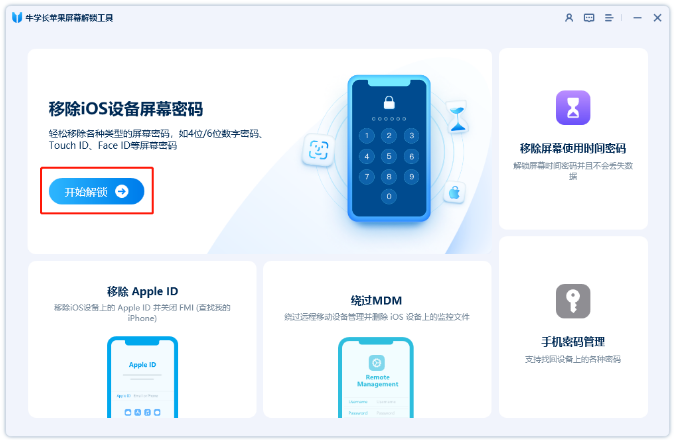
步骤二:等软件识别到设备后,点击下载固件。待固件下载完毕后,点击【开始解锁】
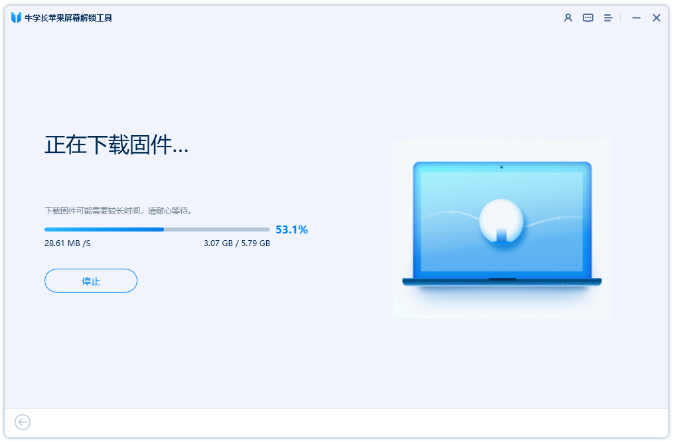
步骤三:等待软件成功解锁完成后,设备将重新启动并重置。
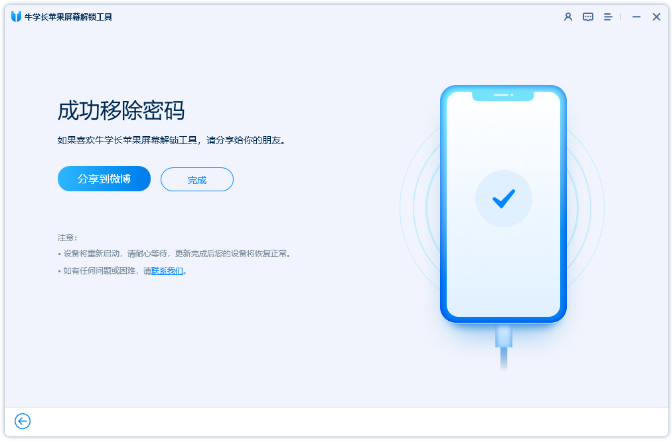
此时我们可以为苹果手机设置新的密码,无论是数字密码、指纹锁或面容ID。
使用iCloud【查找我的iPhone】
如果苹果手机开启了【查找我的iPhone】功能,同时你还记得苹果手机上登录的AppleID账号密码,可以使用iCloud中的【查找我的iPhone】功能远程抹除来重置手机去除密码。
操作步骤:
步骤一:在另一台设备上访问iCloud官网,使用苹果手机上的AppleID账户进行登录。
步骤二:登录后点击【查找我的iPhone】选项,在页面中选择需要抹除数据的苹果手机设备。
步骤三:点击【抹掉iPhone】,等待iCloud完成远程擦除操作,手机将恢复到出厂设置状态。
此时锁屏密码会被清除,但注意手机的其他数据也会被抹除掉。
参考以上三种解决方法,总能帮你解开苹果手机锁屏密码。为了减少出现忘记锁屏密码的情况,可以设置有意义但安全的锁屏密码以便于我们牢记,或者开启面容ID或触控ID作为替代验证方式。同时,注意定期进行iCloud或电脑备份,防止为解锁而抹掉iPhone时数据的丢失。